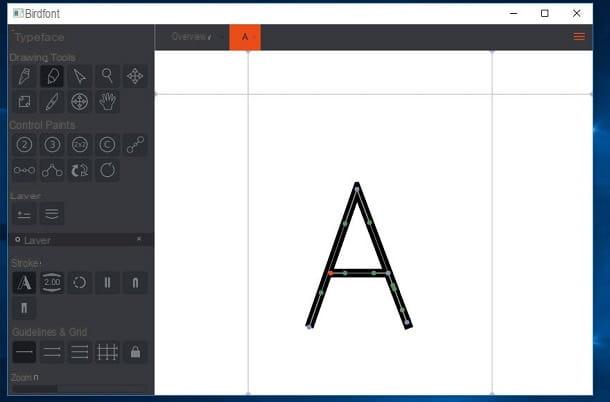Opérations préliminaires

Avant d'entrer dans le vif du tutoriel et de découvrir, en détail, comment faire des photos panoramiques avec Photoshop, assurez-vous d'avoir toutes les conditions nécessaires pour terminer l'opération.
- Photoshop. Comme déjà mentionné au début de l'article, pour créer des images panoramiques avec Photoshop, vous avez besoin d'une version assez récente du célèbre logiciel de retouche photo Adobe (au moins CS4, bien que la version CC soit recommandée, plus précisément la version d'octobre 2017 ou plus tard si vous êtes intéressé par la création de panoramas 3D). Vous pouvez télécharger une version d'essai de 7 jours de Photoshop en suivant les instructions de mon didacticiel sur l'installation de Photoshop. À la fin de l'essai, pour continuer à utiliser le programme, vous devrez vous abonner au service Adobe Creative Cloud, avec des prix à partir de 12,19 euros/mois pour avoir Photoshop et Lightroom CC plus 20 Go ou 1 To de stockage cloud. Plus d'infos ici.
- Photos adaptées à la création d'une image panoramique. Pour obtenir une bonne image panoramique, il faut partir d'une série de photos avec des caractéristiques spécifiques. Adobe (le créateur de Photoshop) suggère d'utiliser des photos prises à l'aide du même distance focale, en gardant le caméra toujours à la même hauteur (de préférence grâce à l'utilisation de trépieds avec support pivotant) et l'avancer exposition (Photoshop est capable de corriger différentes expositions, mais des différences trop importantes entre une image et une autre peuvent affecter négativement la capacité du logiciel à créer l'image panoramique). Aussi, vous ne devriez pas utiliser lentilles qui déforment l'image (bien que les images prises avec des objectifs fish-eye soient prises en charge) et vous devez faire attention à laisser un bonne marge de chevauchement entre les images (Les images doivent se chevaucher d'environ 40 %, donc si vous laissez une marge de chevauchement inférieure, ou beaucoup plus élevée, entre les prises de vue, vous risquez de compromettre la création correcte de l'image panoramique. évitez d'utiliser le flash pour certaines photos et pas pour d'autres (il faut l'utiliser dans toutes les images du panorama ou dans aucune) et il faut garder le point d'observation fixe pendant les prises de vue (il faut donc essayer de ne pas trop bouger en prenant une série de photos).
Créez des photos panoramiques avec Photoshop
Une fois que Photoshop est installé et que la qualité de vos photos est établie, vous pouvez prendre des mesures. Commencez donc par Photoshop et cliquez sur l'entrée Fusion de photos placé dans le menu Fichier> Automatiser qui se trouve en haut. Dans la fenêtre qui s'ouvre, cliquez sur le bouton Parcourir .., sélectionnez toutes les photos que vous souhaitez utiliser pour créer la photo panoramique et cliquez sur le bouton Avri.
Si votre intention est de créer une image panoramique à 360 degrés, sélectionnez toutes les images qui composent le panorama, à l'exception de celles qui couvrent le haut (zénith) ou le bas (nadir) de la scène. Vous pouvez ajouter ces images plus tard.
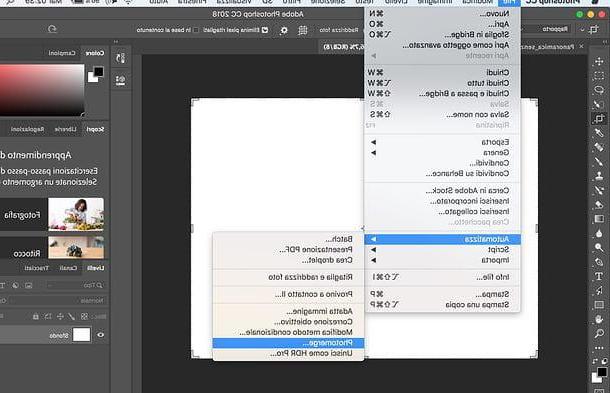
À ce stade, vous devez mettre la coche à côté de l'une des options situées dans la barre latérale gauche afin de choisir la technique à utiliser pour fusionner les photos.
- Automatique - en choisissant ce paramètre, vous laisserez Photoshop analyser les photos et choisir la technique de fusion jugée la plus adaptée pour elles.
- Perspective - grâce à cette technique, l'image centrale est utilisée comme point de référence et les autres sont adaptées (étirées, biaisées et repositionnées) pour que les points de chevauchement coïncident au mieux. Il a tendance à créer des panoramas déformés "papillon".
- Cylindrique - c'est une solution particulièrement adaptée pour la création de très larges panoramas. Il utilise l'image centrale comme point de référence pour joindre les autres images, qui sont alors disposées comme dans un cylindre déplié. Réduit la distorsion "papillon" typique de la technique "Perspective".
- Sphérique - simule la création de panoramas à 360 degrés, dont la forme ressemble à l'intérieur d'une sphère. C'est également le choix idéal pour le traitement des images capturées avec des caméras vidéo capables de créer des images panoramiques à 360 degrés.
- Collage - combine les images comme dans un collage, en les faisant pivoter et en les redimensionnant au besoin, afin de les faire s'emboîter au mieux.
- Repositionner - joint les images le plus précisément possible, sans les étirer ni les biaiser.
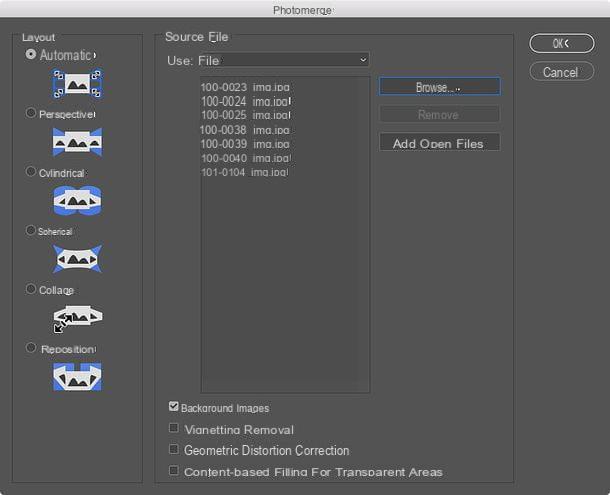
Après avoir choisi le type d'union qui correspond le mieux à vos besoins, déplacez-vous vers le bas de la fenêtre et choisissez quelles options, parmi celles disponibles, activer ou désactiver.
Par exemple, laisser la coche sur l'élément Mélanger les images, vous pouvez laisser Photoshop trouver les bords optimaux entre les images et créer des joints basés sur ces bords, avec correspondance des couleurs ; si vous activez le correction de la distorsion géométrique, vous pouvez automatiquement compenser les distorsions grand angle, en barillet et en coussin résultant de la fusion d'images ; l'activation de la fonction pour le suppression du vignettage vous pouvez corriger les bords sombres présents sur les photos, tout en activant le remplissage basé sur le contenu pour les zones transparentes vous pouvez faire en sorte que les zones transparentes de l'image panoramique se remplissent automatiquement avec un contenu similaire à celui des zones environnantes.
Une fois vos choix effectués, cliquez sur le bouton OK et attendez quelques secondes que Photoshop traite l'image panoramique, puis vous la montre.
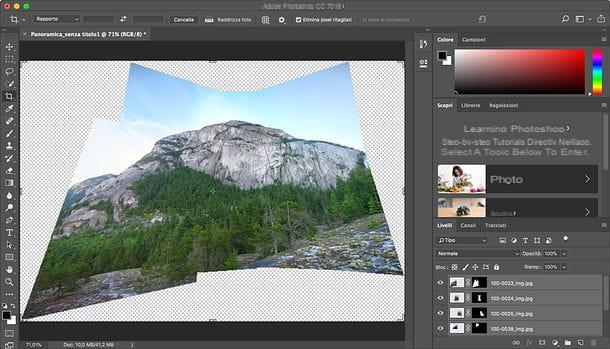
A la fin de la procédure, vous remarquerez sûrement la présence de certaines portions de photos dépassant des côtés de l'image générée. Pour les supprimer, vous devez le sélectionner outil de coupe de la barre d'outils de Photoshop, mettez en surbrillance la partie du panorama sans « bavure » et double-cliquez dessus.
Si vous êtes satisfait du résultat, il vous suffit de sauvegarder la photo panoramique créée en sélectionnant l'élément Enregistrer sous du menu Déposez le di Photoshop. Sinon, appuyez sur la combinaison de touches à la place Ctrl + Z (si vous utilisez Windows) ou cmd + z (si vous utilisez macOS) pour revenir en arrière et essayer de répéter la création de votre panorama en utilisant une autre des options mises à votre disposition par Photoshop.
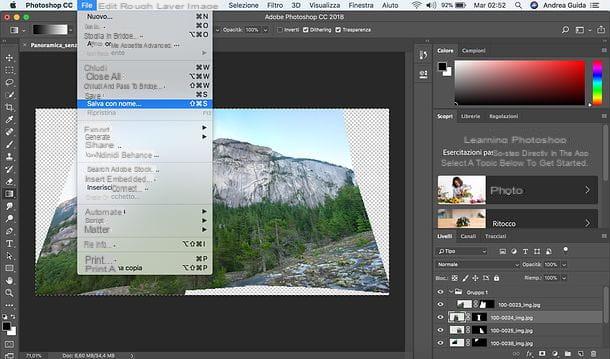
Si vous souhaitez créer un panorama à 360 degrés, après avoir sélectionné les images à fusionner et les avoir fusionnées en mode sphérique, aller au menu 3D> Panorama sphérique> Nouveau panorama de calques à partir des calques sélectionnés (ci-dessus) et vous obtiendrez un panorama sphérique navigable à 360 degrés. Si vous le souhaitez, ajoutez manuellement les images supérieure et inférieure dans la sphère.
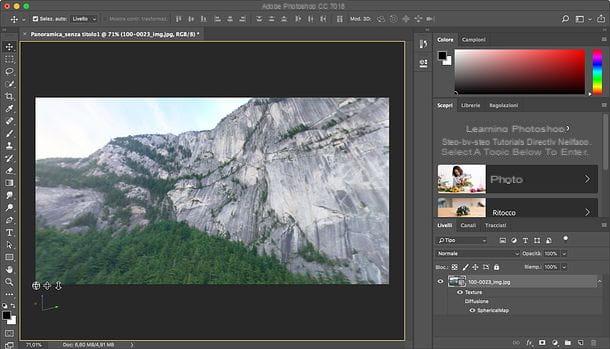
Ensuite, utilisez l'outil mouvement pour faire pivoter la vue de la caméra (fonctionnalité disponible uniquement dans les versions Photoshop CC à partir de la version d'octobre 2017) et, si vous êtes satisfait du résultat, exportez votre panorama en allant dans le menu 3D> Panorama sphérique> Exporter le panorama Photoshop (en haut).
Si certains détails ne vous paraissent pas clairs et/ou que vous souhaitez plus d'informations sur la façon de créer des photos panoramiques avec Photoshop, consultez la page de support officielle du site d'Adobe dédiée au sujet.
Créez des photos panoramiques avec Photoshop sur smartphones et tablettes
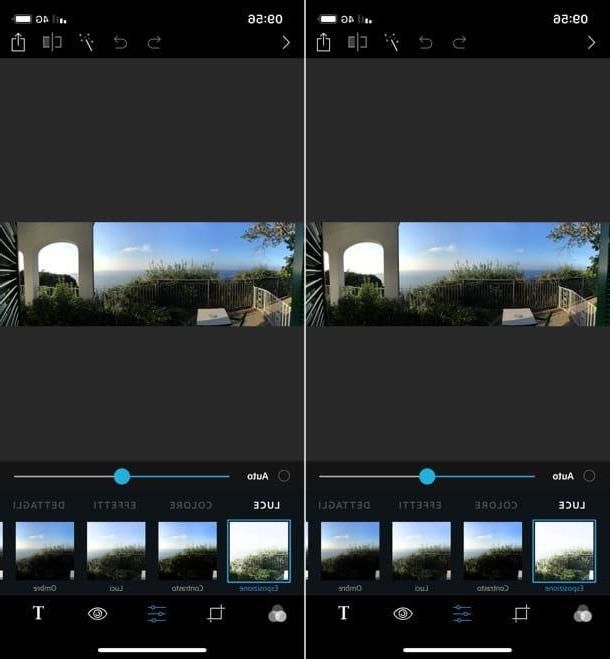
Comme je vous l'ai expliqué dans mon tutoriel sur l'application Photoshop, Photoshop est également disponible en tant qu'application pour smartphones et tablettes. Cependant, je suis désolé de vous informer à ce sujet, dans l'environnement mobile, il n'offre pas encore la fonction de création d'images panoramiques. La seule chose qui peut être faite est d'importer une photo panoramique prise précédemment avec l'application appareil photo de votre appareil et retouchez-le à l'aide des outils inclus dans l'application.
Pour prendre une photo panoramique avec l'application Appareil photo de votre smartphone ou tablette, il vous suffit de la démarrer, d'activer le Mode Panorama (sur Androidgénéralement, balayez simplement de gauche à droite et sélectionnez l'icône Panorama dans le menu qui s'ouvre, tandis que sur iPhone / iPad il suffit de sélectionner l'article Panoramica dans le menu ci-dessous) et prenez une photo en vous déplaçant lentement de manière circulaire.
Comment faire des photos panoramiques avec Photoshop